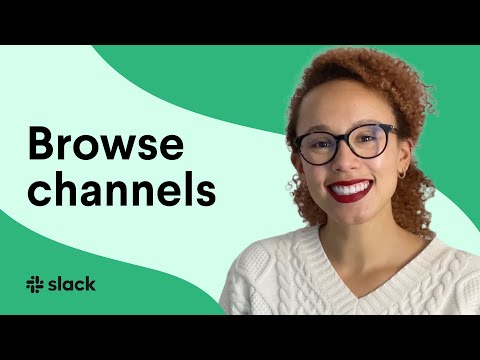क्या आपके पुराने Microsoft खाते में सुरक्षा समस्याएँ हैं? क्या आपने एक नए खाते में जाने का फैसला किया है? चलते समय आपको सबसे पहले किसका बैकअप लेना होगा? आपको उत्तर यहां मिल सकते हैं।
कदम

चरण 1. नया Microsoft खाता बनाएँ।

चरण 2. अपना पुराना Microsoft खाता डेटा (ईमेल, संपर्क, कैलेंडर, OneDrive, आदि) खोलें।
) अपने पुराने Microsoft खाते में साइन इन करके।

चरण 3. ईमेल को नए खाते में अग्रेषित करें।
आपको इसकी आवश्यकता नहीं हो सकती है, लेकिन अगर आपको लगता है कि कुछ संपर्क स्पैमर हैं, तो इसे छोड़ दें (आगे न दें)

चरण 4. OneDrive (यदि आवश्यक हो) में फ़ाइलों को एक नए खाते में डुप्लिकेट करें।
यदि आप डेस्कटॉप के लिए OneDrive का उपयोग कर रहे हैं, तो यह अनुशंसा की जाती है कि आप पहले डेस्कटॉप जैसे किसी ऑफ़लाइन फ़ोल्डर में कॉपी करें, फिर साइन आउट करें और नए खाते में साइन इन करें।

चरण 5. संपर्क विवरण को एक नए खाते में कॉपी करें।
अपने पुराने खाते में, आप https://people.live.com पर जाकर संपर्कों को एक नए खाते में निर्यात कर सकते हैं और उस Outlook.com खाते में साइन इन कर सकते हैं जिससे आप संपर्क आयात करना चाहते हैं, प्रबंधित करें पर क्लिक करें, Outlook.com के लिए निर्यात करें पर क्लिक करें। और अन्य सेवाओं और फ़ाइल को सहेजें। फिर उस Outlook.com खाते में साइन इन करें जिसमें आप संपर्क आयात करना चाहते हैं और https://people.live.com/import/outlook?biciid=ImportCatalog नेविगेट करें, फ़ाइल ब्राउज़ करें और अपलोड पर क्लिक करें।

चरण 6. यदि आपके पास पुराने खाते से संबद्ध कोई तृतीय-पक्ष खाता है, तो आप कुछ खातों के ईमेल पते बदलने में सक्षम हो सकते हैं।
सौभाग्य से, यदि आपका पुराना खाता इस वेबसाइट से जुड़ा है, तो आप विशेष: वरीयताएँ#mw-prefsection-echo पर ईमेल पता बदल सकते हैं और फिर "ईमेल पता बदलें" पर क्लिक कर सकते हैं।
टिप्स
- आप अपने ब्राउज़र में गुप्त मोड का उपयोग कर सकते हैं या इस कार्य को आसान बनाने के लिए दो अलग-अलग ब्राउज़र का उपयोग कर सकते हैं। गुप्त मोड को सक्रिय करने के लिए, गुप्त मोड सक्रिय करें।
- यह याहू मेल और जीमेल जैसे अन्य ई-मेल खातों पर लागू हो सकता है, लेकिन उन अन्य खातों के लिए माइक्रोसॉफ्ट खाते के बीच अंतर है।